Uygulama dağılımı yıllar içinde değişti veDeğişim çoğunlukla mobil platformlara bağlanıyor. Mobil uygulamalar genellikle resmi bir uygulama mağazasından ve iyi bir nedenle indirilir. Bir uygulama mağazasının avantajları vardır, bu nedenle masaüstü platformlarında resmi uygulama mağazaları da vardır. Windows için Uygulamalar, EXE dosyaları olarak değil, Microsoft Mağazası'ndaki paketler olarak da dağıtılır. Microsoft Mağazası'ndaki uygulamalar otomatik olarak yüklenir. Bir uygulamayı yalnızca indirip daha sonra yükleyemezsiniz ve onu Microsoft Mağazası uygulamasından yedek kopya olarak kaydedemezsiniz. Yapabilecekleriniz Microsoft mağazasından bir APPX dosyası indirmektir.
Bir APPX dosyası tarafından kullanılan dosya uzantısıdır.Microsoft Mağazası uygulama paketleri. Bunu Microsoft Mağazası uygulamasının bir EXE dosyası eşdeğeri olarak düşünün. Bir APPX dosyasını Microsoft Mağazasından indirmek ve yüklemek kolaydır.
Gereksinimler
Bir APPX dosyasını Microsoft Mağazasından indirmek için ihtiyacınız olan;
- Fiddler adlı ücretsiz bir uygulama
- Herhangi bir tarayıcı veya bir indirme yöneticisi
Bir APPX Dosyası İndir
Fiddler'ı indirin ve kurun. Uygulamayı çalıştırın ve Dosya> Trafik Yakala bölümüne gidin ve seçeneğin işaretini kaldırın. Fiddler, sisteminizden gönderilen her ağ isteğini kaydeder. Microsoft Mağazası uygulamasının bir dosyayı indirmek için kullandığı indirme bağlantısını almak için kullanacağız. Yine de başlamadan önce, bir dosyayı indirmeye hazır olana kadar trafiği yakalamayı devre dışı bırakmak iyi bir fikirdir. Bu, yakalanan trafiğe göz atmanızı kolaylaştıracaktır.
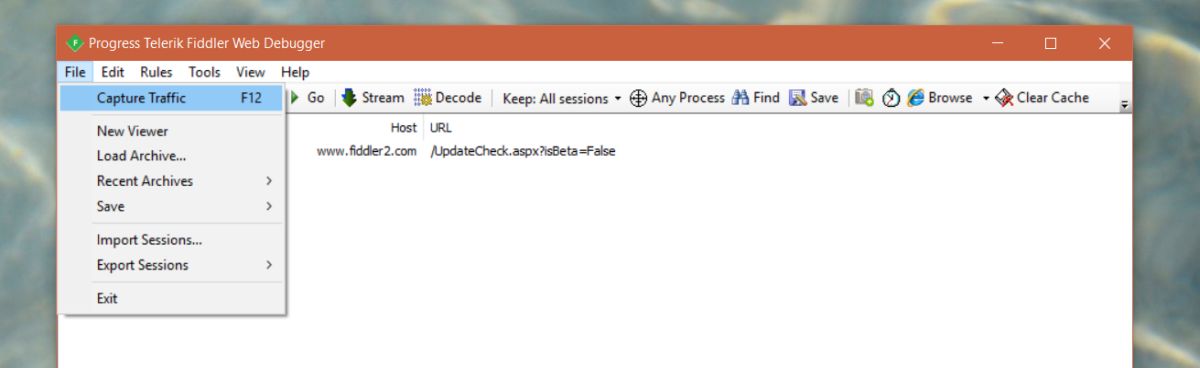
Ardından, WinConfig düğmesini tıklayın. Bu, AppContainer Loopback Exemption Utility uygulamasını açacaktır.
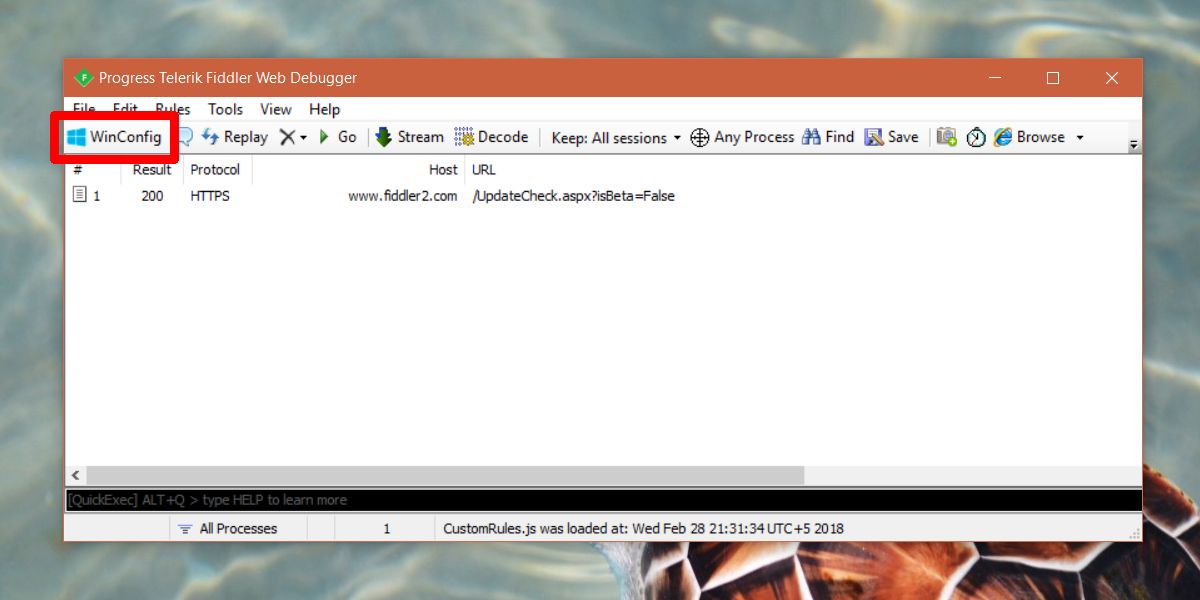
AppContainer Loopback Exemption Utility penceresinde, Microsoft Mağazası'nı seçin ve Değişiklikleri Kaydet'i tıklayın.
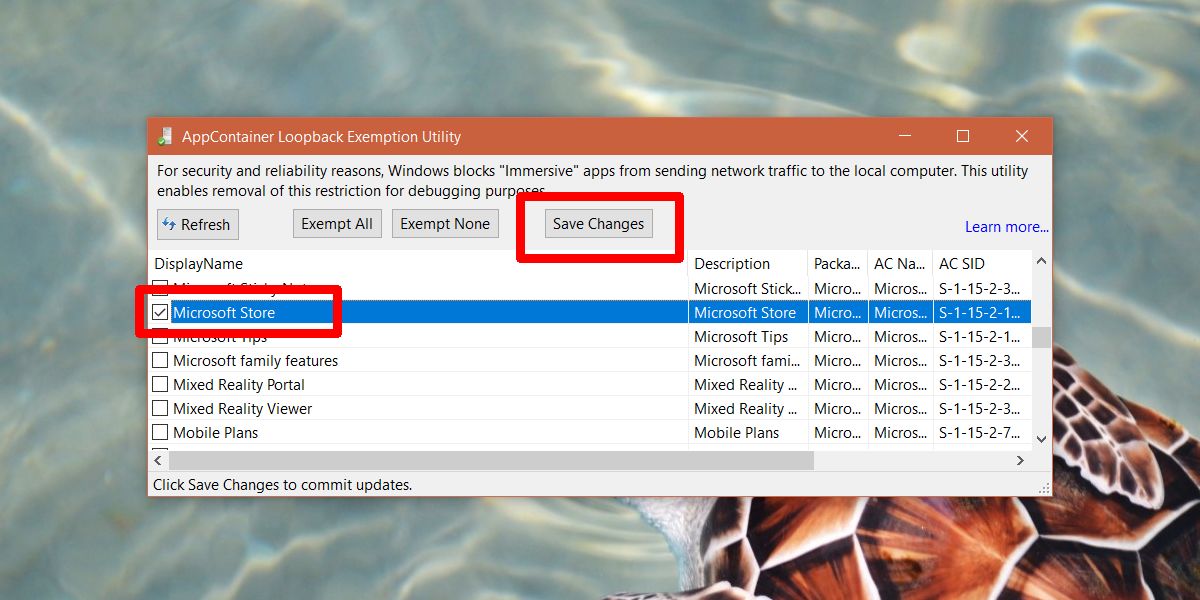
Şimdi, Microsoft Mağazası uygulamasını açın ve adresine gidin.APPX dosyasını indirmek istediğiniz uygulama. Yükle düğmesine tıklamayın. İlk önce, Fiddler'a geri dönün ve ağ trafiğini yakalamaya başlamak için Dosya> Trafiği Yakala'ya gidin. Şimdi Microsoft Mağazası uygulamasına geri dönün ve Yükle düğmesine tıklayın. Uygulama indirilmeye başlayana kadar bekleyin. Bir kez yaptıktan sonra indirmeyi iptal edebilirsiniz.
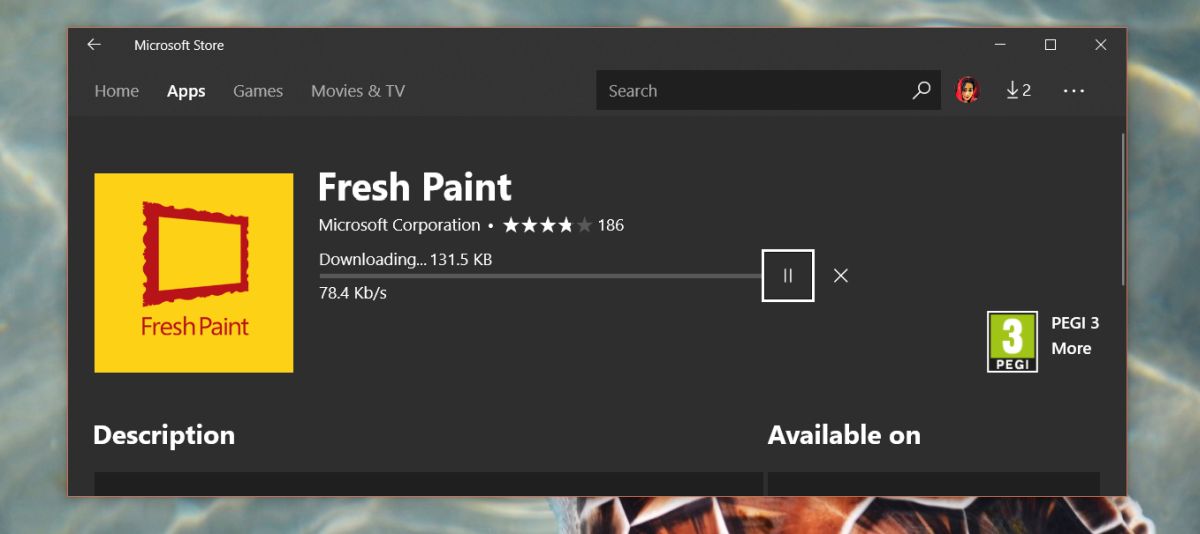
Fiddler'a dönün ve trafik yakalamayı tekrar kapatın. Sonra, Bul düğmesini tıklayın. Bul alanına appx yazın.
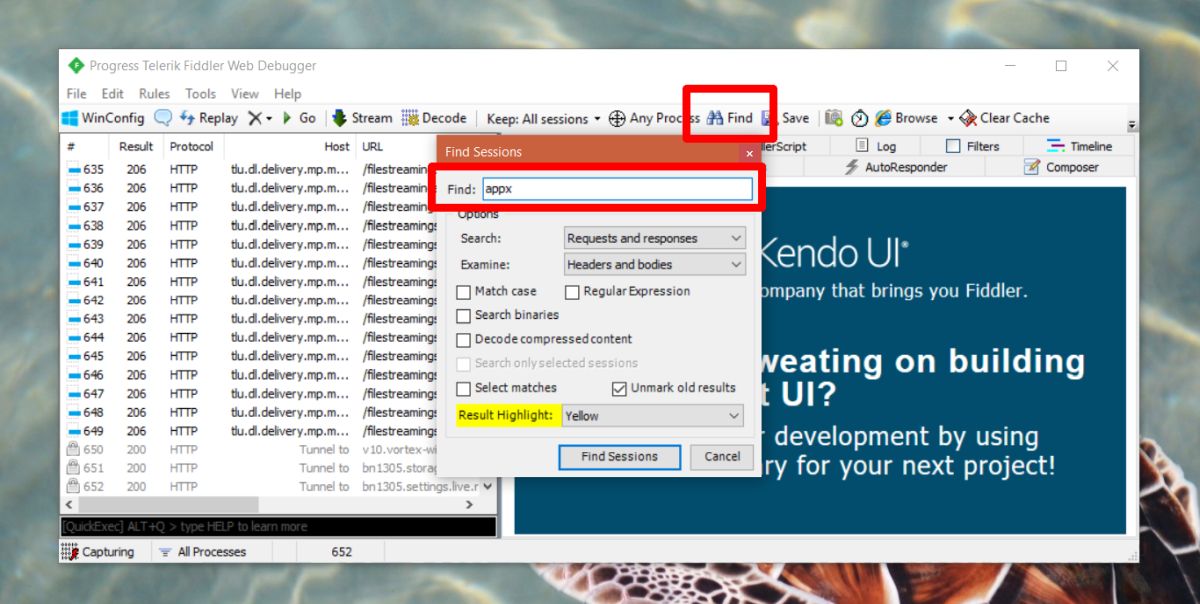
Bu, gönderilen APPX dosyası için ağ talebini vurgulayacaktır. Oldukça az sayıda eşleşme olacak, ancak yalnızca birincisiyle ilgileniyoruz.
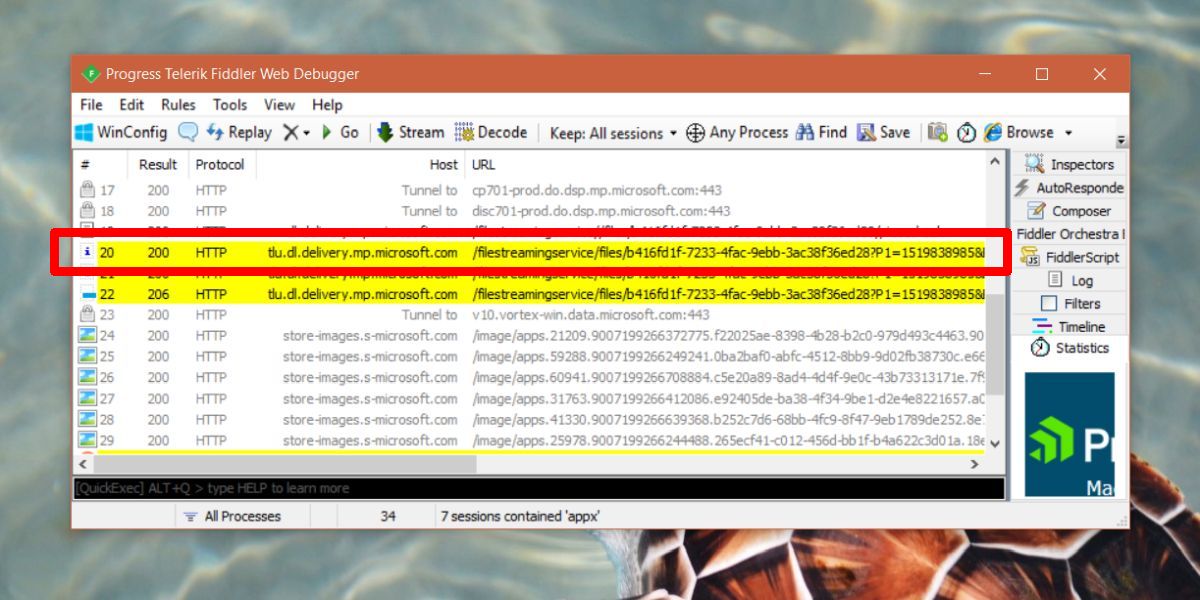
Sağ tıklayın ve Kopyala> Sadece URL'yi seçin.
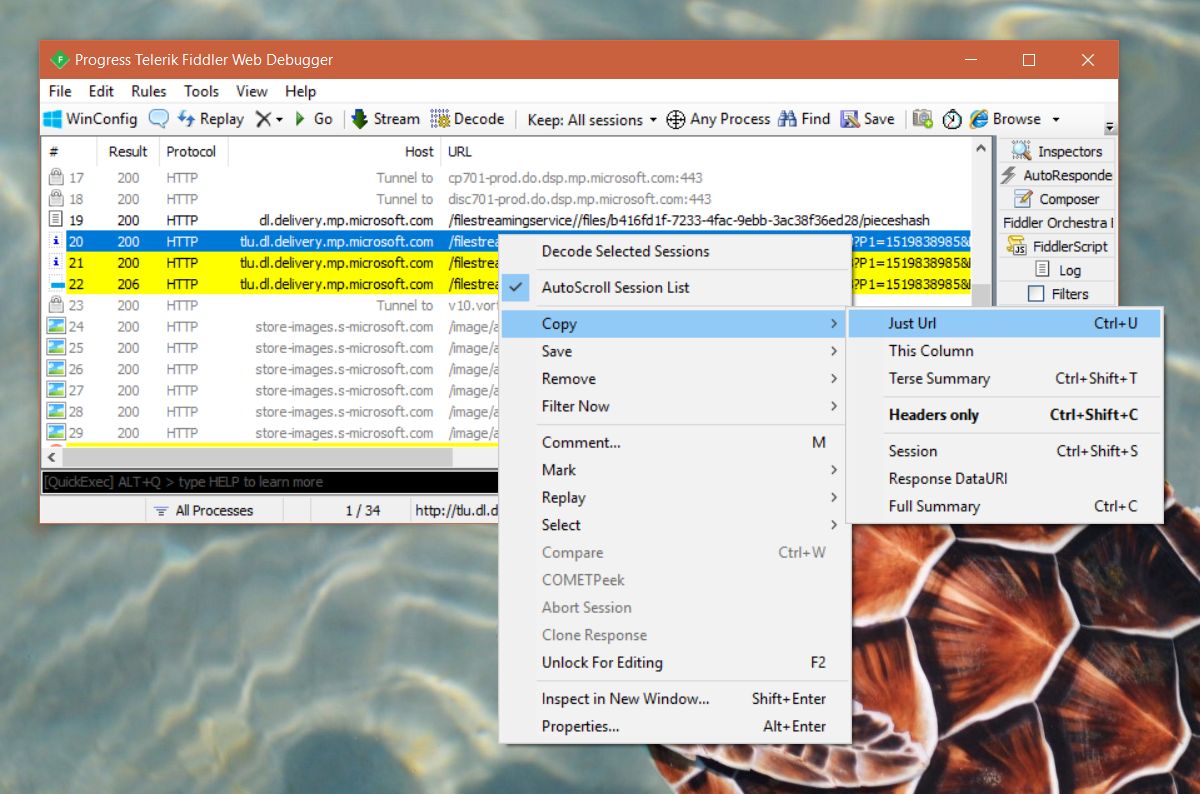
Tarayıcınızı veya tercih ettiğiniz indirme yönetimini açın. Kopyaladığınız bağlantıyı yapıştırın ve Enter tuşuna dokunun. Dosya kaydetme istemi göründüğünde, APPX dosyasını nereye kaydetmek istediğinizi seçin.
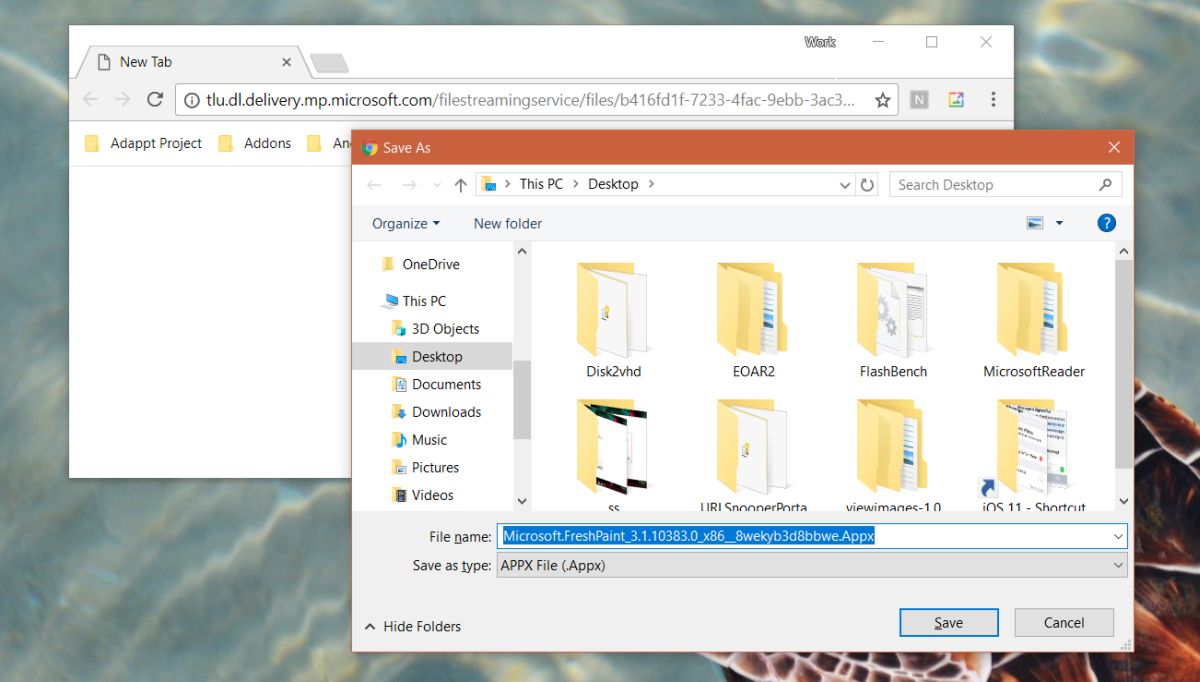
Microsoft Mağazasından bir APPX dosyası indirmek için yapmanız gereken tek şey budur.
APPX Dosyasını Kur
Şimdi APPX dosyanız olduğuna göre muhtemelen nasıl yükleyebileceğinizi bilmeniz gerekir. PowerShell'i yönetici haklarıyla açın. APPX dosyasını yüklemek için aşağıdaki komutu yapıştırın.
Sözdizimi
add-appxpackage -path <path to appx>
Örnek
add-appxpackage -path C:UsersfatiwDesktopMicrosoft.FreshPaint_3.1.10383.0_x86__8wekyb3d8bbwe.Appx
İstisnalar
Bu yöntemin aşağıdaki istisnaları vardır;
- Bir uygulamanın önceki sürümlerini indiremezsiniz
- Uygulamaları korsanlaştıramaz veya ücretli uygulamalar ücretsiz alamazsınız
- Bazı uygulamalar bu yöntemle; Microsoft Beyaz Tahta (beta) uygulaması
Bu, daha sonra mağazadan kaldırılması veya geliştirici tarafından durdurulması durumunda bir uygulamayı yedeklemenin harika bir yoludur.

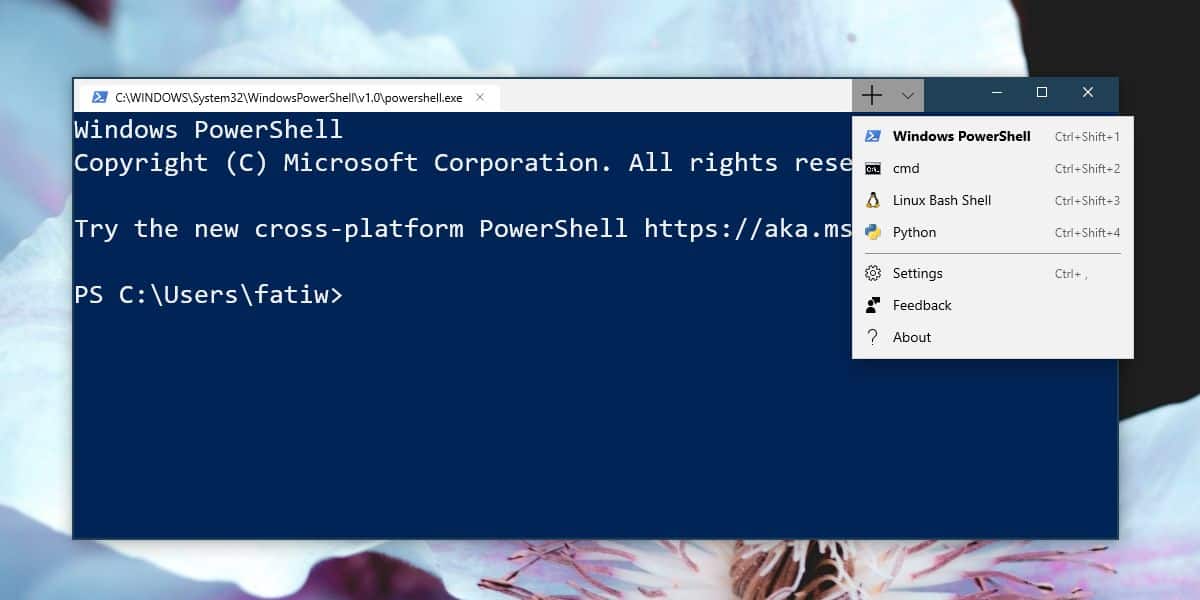











Yorumlar